در مواقعی که تلفن هوشمند یا تبلت افراد دزدیده می شود، شوکی ناگهانی به آنها وارد می آید و ممکن است که تا چندین ساعت، در مورد اطلاعات موجود در دستگاه خود فکری نکنند و موقعی یاد آن بیوفتند که کار از کار گذشته است. در چنین مواقعی، حذف اطلاعات از روی گوشی سرقت شده نکته مهمی است که باید آن را به یاد داشته و در کوتاه ترین زمان ممکن، این کار را انجام دهید.
حذف اطلاعات دستگاهی که از آن استفاده می کنید
ابتدا اپلیکیشن Find My Device را از پلی استور گوگل دانلود کنید.
حالا وارد Google Settings>Security>Find My Device شوید.
مطمئن شوید که قابلیت Find My Device فعال است.
به نرم افزار اجازه دسترسی به مکان دستگاه را بدهید.
  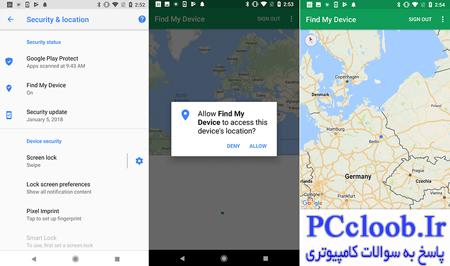
گوشی سرقت شده
  اگر از دیوایس اندرویدی قدیمی استفاده می کنید، باید مراحل زیر را به وسیله اپلیکیشن Android Device Manager پیگیری کنید:
به دنبال Allow remote lock and erase بگردید و آن را فعال کنید.
در نهایت مطمئن شوید که هر دو گزینه یاد شده فعال هستند.
قابلیت Find My Device روی تبلت ها نیز کاربرد دارد. اما اگر از چند اکانت روی تبلت خود استفاده می کنید، تنها اکانت صاحب تبلت اجازه استفاده از این ویژگی را خواهد داشت.
  رعایت نکات زیر نیز برای محافظت از اطلاعات خود مفید است:
تا حد امکان، اطلاعات خود را روی حافظه microSD ذخیره نکنید. چرا که امکان خارج کردن کارت حافظه وجود داشته و حذف اطلاعات نیز امکان پذیر نیست.
  مطمئن شوید که یک رمز یا پترن مطمئن و امن برای دستگاه خود انتخاب کرده اید.
  فرآیند حذف اطلاعات از روی گوشی سرقت شده
اگر دستگاه اندرویدی شما دزدیده شده، نوبت به واکنش شما رسیده است. این کار را از طریق Find My Device انجام دهید که به دو صورت اپلیکیشن موبایل یا وبسایت در دسترس است.
  به محض اینکه وارد اکانت خود شدید، Find My Device اقدام به یافتن دستگاه شما می کند. اگر روشن بوده و قابلیت تشخیص سیگنال وجود داشته باشد، محل آن بر روی نقشه نشان داده می شود. همچنین سه گزینه زیر در اختیار شما گذاشته می شود:
تولید صدا روی گوشی
قفل کردن دستگاه
حذف اطلاعات
  اگر دستگاه روشن نبوده و امکان تشخیص سیگنال وجود نداشته باشد، Find My Device به محض روشن شدن و اتصال به شبکه وای فای یا خطوط دیتا، گزارش این اتفاق را به شما می دهد.
  از این طریق می توانید اطلاعات گوشی سرقت شده را حذف کنید. اما به شما پیشنهاد می کنیم که ابتدا گزینه های اولیه را امتحان کرده و پاک کردن دیتا را آخرین گزینه در نظر بگیرید.
پیش از هر اقدامی، مطمئن شوید که دستگاه شما سرقت نشده است!
به وسیله Find My Device شما می توانید صدایی بلند را به مدت 5 دقیقه روی دستگاه خود پخش نموده و آن را در اطراف خود جستجو کنید.
  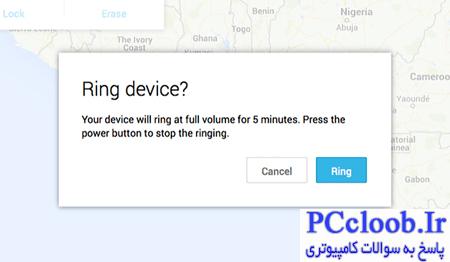
  قفل کردن دستگاه با پیغام هشدار دهنده
شما می توانید پیامی مانند «لطفا گوشی را به من برگردانید!» را در Find My Device تایپ کرده از این طریق، آن را به صفحه نمایش دستگاه خود انتقال دهید.
  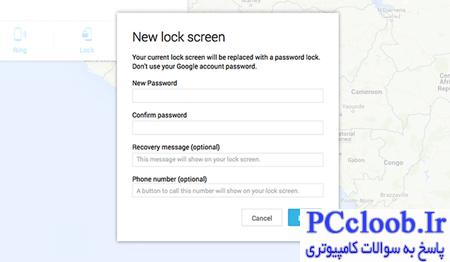
حذف اطلاعات گوشی
  اگر این دو روش پاسخگو نبود، نوبت به حذف اطلاعات از روی گوشی سرقت شده می رسد.
شما امکان حذف اطلاعات را دارید، اما به یاد داشته باشید مواردی که روی کارت حافظه (SD Card) قرار گرفته، امکان حذف شدن را ندارند. همچنین اگر مشخص شود که دستگاه شما دزدیده نشده و تنها گم شده است، برای استفاده از آن به رمز عبور گوگل خود نیاز خواهید داشت. به عنوان نکته دوم نیز باید به این موضوع اشاره کنیم که بعد از اجرای این گزینه، دیگر قابلیت استفاده از Find My Device وجود ندارد.
  حذف اطلاعات از روی دستگاه دقیقا مانند بازگرداندن آن به حالت کارخانه است و باعث می شود تا تمام مواردی کهک روی گوشی موجود هست، پاک شود. اما همانطور که اشاره کردیم، اطلعاتی که روی کارت حافظه قرار گرفته، امکان پاک شدن را ندارد. دقیقا مانند حالت قفل کردن، در صورتی که دستگاه شما خاموش باشد، اجرای این عملیات تا روشن شدن و اتصال آن به شبکه وای فای یا خطوط دیتا، به تعویق می افتد.
  بعد از اجرای این کار، به شما پیشنهاد می کنیم که رمز عبور کلیه سرویس های خود را نیز تغییر دهید.
  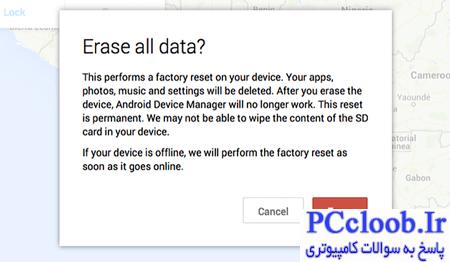
پاک کردن اطلاعات گوشی گم شده 
  اگر Find My Device قابلیت اتصال به دستگاه را نداشت، چه کارهایی باید انجام دهیم؟
اگر امکان اتصال Find My Device به دستگاه وجود نداشته باشد، دو کار دیگر قابل انجام است.
  نرم افزار Google Maps امکان ردیابی تاریخچه مکان دستگاه را دارا است. البته اگر آن را در اکانت گوگل خود غیر فعال نکرده باشید. به این ترتیب برخی مواقع می توانید با چک کردن قسمت تاریخچه محل دستگاه، آن را کشف کنید. البته شایان ذکر است که محل فعلی گوشی را به شما نمایش داده و به جای آن، می توانید آخرین لوکیشین دیوایس را پیدا کنید.
  پیشنهاد دیگر، استفاده از اپلیکیشن Android Lost است که روی دستگاه های قدیمی جوابگو خواهد بود. پس اگر قابلیت Find My Device را روی گوشی خود فعال نکرده اید، می توانید از این گزینه استفاده کنید. ظاهر این اپلیکیشن یا وبسایت آن شدیدا به هم ریخته به نظر می رسد، اما خیالتان از بابت کاربرد صحیح آن مطمئن باشد.